Πώς να ανοίξετε τις ρυθμίσεις στα Windows 11
Σήμερα θα εξετάσουμε όλους τους πιθανούς τρόπους για να ανοίξετε τις Ρυθμίσεις στα Windows 11. Οι Ρυθμίσεις είναι η πιο σημαντική εφαρμογή στα σύγχρονα λειτουργικά συστήματα, καθώς επιτρέπουν τον έλεγχο της εμφάνισης και της συμπεριφοράς του λογισμικού και του υλικού σας.
Διαφήμιση
Τα Windows 11 διαθέτουν μια επανασχεδιασμένη εφαρμογή Ρυθμίσεις. Η Microsoft το έχει κάνει όμορφο, εύχρηστο και πλούσιο σε χαρακτηριστικά όπως ποτέ πριν. Παρόμοια με την πρώτη του ενσάρκωση στα Windows 8, εξακολουθεί να περιλαμβάνει ένα αριστερό παράθυρο πλοήγησης για κατηγορίες. Αλλά το δεξί πλαίσιο περιλαμβάνει πλέον αναδιπλούμενα τμήματα με όλες τις επιλογές που χρειάζεστε για να ελέγξετε τη συσκευή σας.

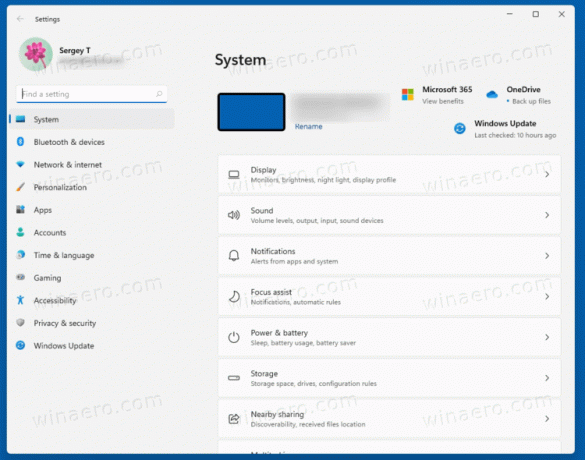
Μια άλλη αλλαγή είναι το μπλοκ λεπτομερειών για κάθε ενότητα, το οποίο εμφανίζεται επάνω δεξιά και εμφανίζει τις πιο σημαντικές πληροφορίες με μια ματιά.
Ας εξετάσουμε διάφορους τρόπους εκκίνησης της εφαρμογής Ρυθμίσεις στα Windows 11.
Ανοίξτε τις Ρυθμίσεις στα Windows 11
Υπάρχει μια δέσμη μεθόδων που μπορείτε να χρησιμοποιήσετε για να ανοίξετε την εφαρμογή Ρυθμίσεις, από συντομεύσεις πληκτρολογίου έως διάφορα μενού, εικονίδια και κουμπιά διαθέσιμα εδώ και εκεί στο GUI. Θα ξεκινήσουμε με τις συντομεύσεις πληκτρολογίου, καθώς είναι ο πιο παραγωγικός τρόπος πρόσβασης στις Ρυθμίσεις των Windows 11.
Ανοίξτε τις Ρυθμίσεις χρησιμοποιώντας μια συντόμευση πληκτρολογίου
- Τύπος Νίκη + Εγώ στο πληκτρολόγιό σας. Αυτό θα ανοίξει αμέσως την εφαρμογή Ρυθμίσεις, από οποιαδήποτε εφαρμογή.
- Τύπος Νίκη + Χ να ανοίξει το μενού γρήγορων συνδέσμων και επιλέξτε το στοιχείο Ρυθμίσεις.
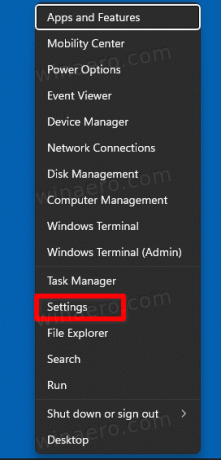
Αρχικο ΜΕΝΟΥ
Μπορείτε να ανοίξετε τις Ρυθμίσεις από το μενού Έναρξη. Ανοίξτε το κάνοντας κλικ στο κουμπί Έναρξη στη γραμμή εργασιών ή με το Νίκη κλειδί. Στη συνέχεια, κάντε κλικ στο κουμπί με το εικονίδιο με το γρανάζι.
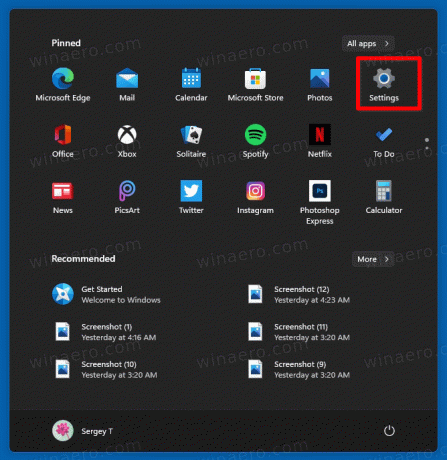
Εάν δεν βλέπετε το εικονίδιο Ρυθμίσεις όπως στο στιγμιότυπο οθόνης μου παραπάνω, κάντε κλικ στο Όλες οι εφαρμογές και επιλέξτε Ρυθμίσεις από τη λίστα των εγκατεστημένων εφαρμογών. 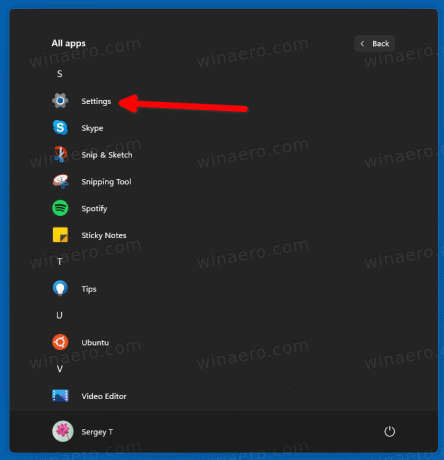
Γρήγορες ρυθμίσεις
Μπορείτε να εκκινήσετε την εφαρμογή Ρυθμίσεις από το Παράθυρο Γρήγορων ρυθμίσεων, νέο στα Windows 11. Τύπος Νίκη + ΕΝΑ ή κάντε κλικ στην περιοχή γρήγορων ρυθμίσεων στη γραμμή εργασιών. Τέλος, στο παράθυρο Γρήγορη πρόσβαση, κάντε κλικ στο εικονίδιο με το γρανάζι.
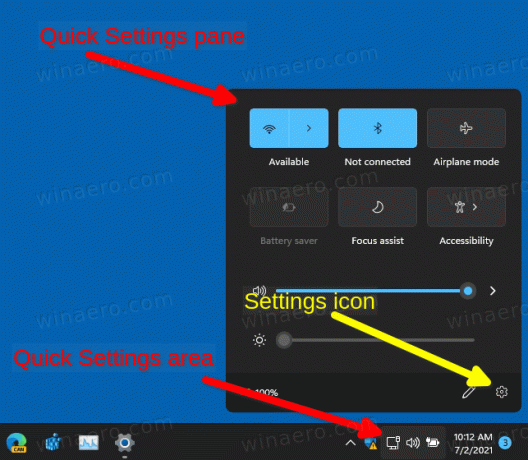
Εκκινήστε τις Ρυθμίσεις από την Αναζήτηση των Windows
- Τύπος Νίκη + μικρό για να ανοίξετε τον πίνακα Αναζήτηση των Windows.
- Τύπος Ρυθμίσεις στο πλαίσιο αναζήτησης.
- Τώρα κάντε κλικ στο αποτέλεσμα αναζήτησης και, στη συνέχεια, κάντε κλικ στο Ανοιξε.

Χρησιμοποιώντας το παράθυρο διαλόγου Εκτέλεση
Τύπος Νίκη + R στο πληκτρολόγιο για να ανοίξετε το παράθυρο διαλόγου Εκτέλεση.
- Ή -
Τύπος Νίκη + Χ για να ανοίξετε το μενού περιβάλλοντος του κουμπιού Έναρξη και επιλέξτε Τρέξιμο.
- Ή -
Κάντε δεξί κλικ στο κουμπί Έναρξη στη γραμμή εργασιών και επιλέξτε Τρέξιμο.

Τύπος ms-ρυθμίσεις: στο παράθυρο διαλόγου Εκτέλεση και πατήστε το πλήκτρο Enter.
Ανοίξτε την εφαρμογή Ρυθμίσεις από μια κονσόλα
- Ανοίξτε το Windows Terminal, το PowerShell ή τη Γραμμή εντολών - οποιαδήποτε θα κάνει.
- Τύπος
ms-ρυθμίσεις:και χτυπήστε το Εισαγω κλειδί.
Αυτό είναι όλο!
